- Untuk menggunakan dual monitor tentunya anda haus menggunakan monitor tambahan kemudian colokin ke port HDMI pada komputer kasir.
- Selanjutnya untuk mengaktifkan output ke monitor kedua klik menu Setting ->Setting System kemudian ceklist Gunakan Dual monitor untuk pelangan.
MyPOS Retail
Kamis, 15 November 2018
Pengaturan Dual Monitor
Pada halaman ini adalah pengaturan untuk penggunaaan dual monitor, dimana tampilan untuk layanan kepada customer akan tampil di layar ke dua.
Sabtu, 31 Maret 2018
Print surat jalan dari kasir
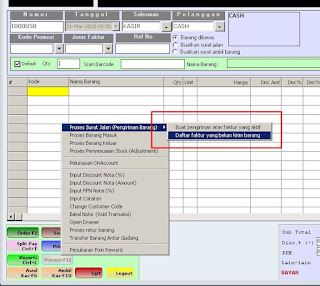 Pada halaman ini kita akan menambahkan fitur untuk mencetak surat jalan / DO dari program kasir mypos, dengan seting dibawah ini kasir bisa memilih barang-barang yang dibawa langsung dan barang-barang yang akan dibuatkan surat jalan dengan cara memilih barang-barang yang akan dikirim.
Pada halaman ini kita akan menambahkan fitur untuk mencetak surat jalan / DO dari program kasir mypos, dengan seting dibawah ini kasir bisa memilih barang-barang yang dibawa langsung dan barang-barang yang akan dibuatkan surat jalan dengan cara memilih barang-barang yang akan dikirim.Barang yang dikirim biasanya adalah barang yang berat seperti keramik, semen dan lain-lain.
- Pertama kali anda harus mengakfikan setingan ShowMenuDo=true silahkan buka file c:\mypos\simak.ini pakai notepad dan cari key tersebut dan ubah value menjadi true.
- Perlu diperhatikan karena print surat jalan menggunakan controler crystal report maka anda harus mengaktifkan koneksi odbc ke database menjadi seprti ini, UseOdbcToConnect=True dan DSN=SIMAK_ACC_SQL (~value simak_acc_sql harus anda buat terlebih dahulu melalui Control panel->administrative tool->datasource (odbc), bisa juga anda ganti dengan nama koneksi yang inginkan), untuk cara membuat koneksi ke odbc bisa melihat tutorial koneksi ke server pada halaman lainnya disini.
- kemudian Simpan
- Sekarang anda jalankan program MyPOS
- Anda akan melihat menu baru proses->proses pengiriiman barang seperti berikut ini
Selasa, 02 Agustus 2016
Penjualan dengan Banyak Cara Bayar
 Penjualan dengan Banyak Cara Bayar
Penjualan dengan Banyak Cara Bayar
Pembayaran dengan banyak cara / Split Payment dapat
dilakukan apabila ada transaksi dengan hal-hal khusus misalnya, penjualan
dibayar dengan dua macam atau lebih kartu kredit, ada potongan pada saat bayar,
ada voucher dll.
-
Click tombol Split Pay atau menekan Ctrl+T
-
Kemudian akan tampil formulir untuk melakukan
pembayaran banyak cara
-
Tersedia 10 macam cara bayar yang boleh anda
kombinasikan, misal cash dengan kartu kredit
-
Tekan tombol Cash kemudian isi jumlah cash, dan tekan tombol kartu kredit
kemudian isi jumlah pembayaran dengan kartu.
-
Setelah sisa=0 lihat bagian bawah, selanjutnya
klik tombol Simpan
Penjualan dengan Kartu Kredit
Penjualan dengan Kartu Kredit
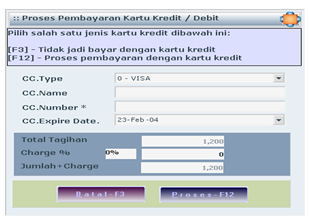 Selain penjualan cash, kasir seringkali mendapatkan
pembayaran menggunakan satu macam kartu kredit atau kartu debit, untuk
melakukan pembayaran dengan kartu cukup dengan menekan tombol F6
Selain penjualan cash, kasir seringkali mendapatkan
pembayaran menggunakan satu macam kartu kredit atau kartu debit, untuk
melakukan pembayaran dengan kartu cukup dengan menekan tombol F6
-
Tekan tombol F6
-
Pilihlah jenis kartu kredit di field CC.Type
-
Isi nama pemilik kartu kredit
-
Isi nomor kartu kredit, disarankan hanya
mencatat 4 digit terakhir saja
-
Tanggal expire optional
-
Kemudian isi Charge% apabila ada charge tambahan untuk kartu kredit, misal 3%
-
Setelah yakin benar tekan tombol Proses atau F12
Penjualan dengan Tunai / Cash
Penjualan dengan Tunai / Cash
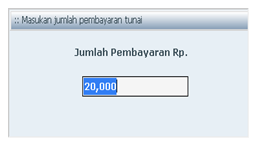 Salah satu yang dipentingkan dalam software kasir / Pos
adalah kecepatan dan kemudahan untuk memasukan data penjualan, sehingga antrian
didepan kasir akan selalu dapat dihindari.
Salah satu yang dipentingkan dalam software kasir / Pos
adalah kecepatan dan kemudahan untuk memasukan data penjualan, sehingga antrian
didepan kasir akan selalu dapat dihindari.
-
Tekan tombol F2 untuk membuat nota baru
-
Kemudian scan barcode atau input kode barang dan
quantity
-
Terakhir adakan proses pembayaran dengan tombol F5 untuk pembayaran cash
-
Isi jumlah bayar dan enter
-
Selanjutnya nota akan dicetak ke printer pos dan
siap melayani pelanggan berikutnya.
Penomoran Bukti Nota
 Penomoran Bukti Nota
Penomoran Bukti Nota
Nomor bukti di software mypos sangat flexible dengan berbagai macam format yang diinginnya, sehingga dengan nomor nota tersebut kita bisa tau penjualan dari outlet yang bersangkutan.
Tetapi hendaknya penomoran bukti dilakukan hanya sekali apabila sudah matang.
Cara 1:
- Click tombol Setting->Setting System kemudian klik tab Penomoran
- Kemudian di set masing-masing nomor bukti
- Sisip Text: sebagai kode awal/tengah/akhir
- Sisip Symbol: untuk simbol pemisah
- Sisip Hari: untuk nomor bukti tertera tanggal sekarang
- Sisip Bulan: untuk nomor bukti tertera bulan sekarang
- Sisip Tahun: untuk nomor bukti tertera tahun sekarang
- Sisip Autonumber: untuk nomor bukti diurutkan dengan nomor selanjutnya
Senin, 01 Agustus 2016
Daftar User Pemakai / Hak Akses
Daftar User Pemakai / Hak Akses
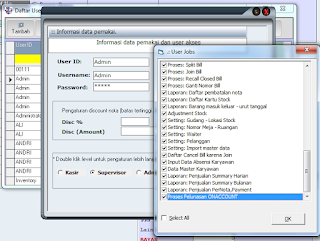
Data pemakai dan pengguna software mypos dapat anda buat
disini, selain itu anda dapat membuat seting user job untuk masing-masing
login. Sehingga menu tidak diset untuk kelompok user yang bersangkutan tidak
akan dapat dipilih / hiden.
Membuat user caranya mudah:
-
Clik tombol Setting
-> Daftar Pemakai / User
-
Apabila anda ditanyakan password ketik admin sebagai password defaultnya.
-
Setelah muncul tabel
pemakai, silahkah klik tombol Tambah
untuk menampikan formulir pengisian userid dan password.
-
Kemudian pilih kelompok user yang tersedia
(bervariasi tiap versi pos)
-
Untuk melihat apa yang
boleh dan tidak boleh diakses untuk kelompok tersebut anda dapat doubleklik
terhadap pilihan tersebut, misal apabila anda ingin melihat apa yang boleh
dilakukan oleh kasir, double klik Kasir
-
Setelah itu akan tampak daftar module silahkan
anda cek satu-satu untuk menu yang boleh diakses oleh kelompok pemakai
tersebut.
Langganan:
Postingan (Atom)